本节书摘来自异步社区《网站建设与网页设计从入门到精通Dreamweaver+Flash+Photoshop+HTML+CSS+JavaScript》一书中的第3章,第3.5节,作者: 何新起 更多章节内容可以访问云栖社区“异步社区”公众号查看。
3.5 设置头信息
网站建设与网页设计从入门到精通Dreamweaver+Flash+Photoshop+HTML+CSS+JavaScript
文件头标签也就是通常说的< meta >标签,文件头标签在网页中是看不到的,它包含在网页中的< head >...< /head >标签之间。所有包含在该标签之间的内容在网页中都是不可见的。
文件头标签主要包括标题、META、关键字、说明、刷新、基础和链接,下面分别介绍常用的文件头标签的使用。
3.5.1 设置META
META对象常用于插入一些为Web服务器提供选项的标记符,方法是通过http-equiv属性和其他各种在Web页面中包括的、不会使浏览者看到的数据。设置META的具体操作步骤如下。
序号1 选择菜单中的【插入】|【HTML】|【文件头标签】|【META】命令,打开【META】对话框,如图3.43所示。
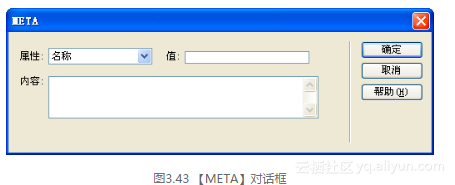
序号2 在【属性】下拉列表中可以选择【名称】或【http-equiv】选项,指定< meta >标签是否包含有关页面的描述信息或http标题信息。
序号3 在【值】文本框中指定在该标签中提供的信息类型。
序号4 在【内容】文本框中输入实际的信息。
序号5 设置完毕后,单击【确定】按钮即可。
提示
单击【HTML】插入栏中的3按钮,在弹出的菜单中选择META选项,打开【META】对话框,插入META信息。
3.5.2 插入关键字
关键字也就是与网页的主题内容相关的简短而有代表性的词汇,这是给网络中的搜索引擎准备的。关键字一般要尽可能概括网页内容,这样浏览者只要输入很少的关键字,就能最大程度地搜索网页。插入关键字的具体操作步骤如下。
序号1 选择菜单中的【插入】|【HTML】|【文件头标签】|【关键字】命令,打开【关键字】对话框,如图3.44所示。
序号2 在【关键字】文本框中输入一些值,单击【确定】按钮即可。
提示
单击【HTML】插入栏中的3按钮,在弹出的菜单中选择【关键字】选项,打开【关键字】对话框,插入关键字。
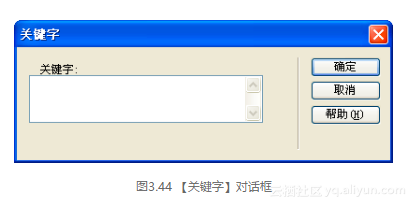
3.5.3 插入说明
插入说明的具体操作步骤如下。
序号1 选择菜单中的【插入】|【HTML】|【文件头标签】|【说明】命令,打开【说明】对话框,如图3.45所示。
序号2 在【说明】文本框中输入一些值,单击【确定】按钮即可。
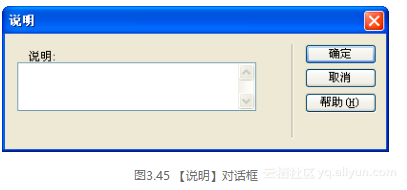
提示
单击【HTML】插入栏中的3按钮,在弹出的菜单中选择【说明】选项,打开【说明】对话框,插入说明。
3.5.4 插入刷新
设置网页的自动刷新特性,使其在浏览器中显示时,每隔一段指定的时间,就跳转到某个页面或是刷新自身。插入刷新的具体操作步骤如下。
序号1 选择菜单中的【插入】|【HTML】|【文件头标签】|【刷新】命令,打开【刷新】对话框,如图3.46所示。
序号2 在【延迟】文本框中输入刷新文档要等待的时间。
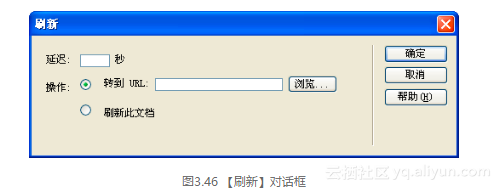
序号3 在【操作】选项区域中,可以选择重新下载页面的地址。勾选【转到URL】单选按钮时,单击文本框右侧的【浏览】按钮在打开的【选择文件】对话框中选择要重新下载的Web页面文件。勾选【刷新此文档】单选按钮时,将重新下载当前的页面。
序号4 设置完毕后,单击【确定】按钮即可。
提示
单击【HTML】插入栏中的3按钮,在弹出的菜单中选择【刷新】选项,打开【刷新】对话框,插入刷新。





















 170
170

 被折叠的 条评论
为什么被折叠?
被折叠的 条评论
为什么被折叠?








